Screenflow ist ein hervorragendes Programm, mit dem Sie Ihren Computerbildschirm erfassen können. Außerdem verfügt es über leistungsstarke Bearbeitungswerkzeuge zur Verbesserung der Datei. Das Programm ist jedoch nur für Mac-Geräte geeignet. Wenn Sie also Windows verwenden, können Sie nicht auf die Software zugreifen. Aber wir haben die beste Lösung für Sie. In diesem Beitrag stellen wir Ihnen verschiedene Alternativen zur Verwendung unter Windows vor. Schauen Sie hier nach, da wir detaillierte Informationen zu folgenden Themen bereitstellen: Screenflow für Windows.
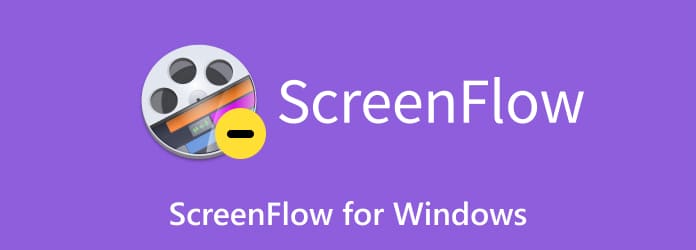
Teil 1. Ist Screenflow für Windows
Screenflow ist eine Software zum Aufzeichnen und Erfassen eines Bildschirms. Screenflow ist jedoch nur für Macs verfügbar. Das bedeutet, dass Sie das Programm nicht auf Windows-Computern verwenden können. Wenn Sie also ein gutes Tool für Windows suchen, sind Sie hier richtig. Aber vorher möchten wir Ihnen eine kurze Einführung in Screenflow geben. Mit der Software können Sie Ihren Bildschirm in hoher Qualität erfassen. Sie können die aufgezeichnete Datei auch mit leistungsstarken Editoren des Programms bearbeiten. Außerdem können Sie Ihre Datei mit Screenflow mühelos weltweit teilen. Angesichts der zahlreichen Funktionen ist es kein Wunder, dass die meisten Mac-Benutzer Screenflow als Erfassungs- und Bearbeitungstool verwenden.

Teil 2. Übersicht der Tools
| Studiengänge | Benutzeroberfläche | Plattform | Preisgestaltung | Benutzer | Merkmale |
| Bildschirm recorder | Einfach | Windows Mac | Frei Lebensdauer $43.71 | Nicht-professioneller Benutzer Erfahren | Bildschirmaufnahme anfertigen Bildschirm aufnehmen Bearbeitungswerkzeuge |
| Bildschirmaufzeichnung | Einfach | Windows Mac | Frei Verbesserte Version $39,00 pro Jahr | Nicht-professioneller Benutzer | Bildschirmaufnahme anfertigen Bildschirm aufnehmen |
| Grüner Schuss | Kompliziert | Windows Mac | Frei | Erfahrener Benutzer | Bildschirmaufnahme anfertigen |
| WählenWählen | Einfach | Windows | Einzelplan $24,00 pro Benutzer Teamplan $96.00 für 5 Benutzer | Nicht-professioneller Benutzer | Bildschirmaufnahme anfertigen Bildschirm aufnehmen |
| Lichtschuss | Einfach | Windows Mac | Frei | Nicht-professioneller Benutzer | Bildschirmaufnahme anfertigen |
Teil 3. Die 5 besten Screenflow-Alternativen für Windows
Wie oben erwähnt, ist Screenflow nur für Mac-Geräte geeignet. Wenn Sie also Windows-Benutzer sind, müssen Sie nach einem anderen Programm suchen, das Sie verwenden können. Wenn ja, müssen Sie sich keine Sorgen mehr machen. In diesem Abschnitt stellen wir fünf Tools vor, mit denen Sie Ihren Bildschirm unter Windows und Mac erfassen können. Sehen Sie sich ohne weiteres alle besten Screenflow-Alternativen an, die Sie verwenden können.
1 Bildschirm recorder

Beste für: Nichtprofessionelle und professionelle Anwender
Um einen Screenshot auf Ihren Windows- und Mac-Computern zu erstellen, können Sie sich auf Folgendes verlassen: Bildschirm recorder. Diese Offline-Bildschirmaufnahmesoftware kann Ihnen dabei helfen, während des Vorgangs den gewünschten Screenshot zu erstellen. Sie können damit einen Screenshot Ihres gesamten Bildschirms, eines Fensters, eines Bereichs und eines Teils des Bildschirms erstellen. Außerdem unterstützt das Programm die Aufnahme eines Scroll-Fensters. Außerdem ist die Benutzeroberfläche des Programms einfach zu bedienen. Sie können Ihre bevorzugten Aufnahmeoptionen auswählen, was für Benutzer hilfreich ist. Darüber hinaus stehen Ihnen während des Aufnahmevorgangs weitere Funktionen zur Verfügung. Sie können auf dem aufgenommenen Bildschirm zeichnen und Text, Farben und mehr hinzufügen, was die Verwendung noch angenehmer macht. Darüber hinaus bietet Screen Recorder auch eine Bildschirmaufnahmefunktion. Diese Funktion eignet sich perfekt zum Aufzeichnen Ihres Bildschirms, z. B. von Gameplays, Videos, Tutorials und mehr. Während der Aufnahme können Sie das Mikrofon oder den Ton einschalten, um ein besseres Aufnahmeerlebnis zu erzielen. Verwenden Sie also Screen Recorder als Ihre Screenflow-Alternative für Windows.
Kostenfreier Download
Für Windows
Sicherer Download
Kostenfreier Download
für macOS
Sicherer Download
Pro
- Es ist einfach zu verwenden, was für alle Benutzer großartig ist.
- Das Programm ist auf Mac und Windows lauffähig.
- Es verfügt über eine Bildschirmaufzeichnungsfunktion zum Aufzeichnen von Spielabläufen, Videos, Vlogs und mehr.
- Es bietet grundlegende Bearbeitungswerkzeuge zur Verbesserung erfasster Dateien.
- Die Software unterstützt das Erfassen von Scroll-Fenstern.
Nachteile
- Holen Sie sich die kostenpflichtige Version des Programms für erweiterte Funktionen.
2 Bildschirmaufzeichnung

Beste für: Anfänger
Eine weitere Screenflow-Alternative für PCs ist ScreenRec. Dieses Programm bietet verschiedene Funktionen, die Sie nutzen können. Es umfasst die Bildschirmaufnahme. Mit dieser Funktion können Sie einen Screenshot Ihres Bildschirms, Fensters, Bereichs und mehr erstellen. Darüber hinaus bietet die Software verschiedene Tools, mit denen Sie Ihr Bild verbessern können. Es verfügt über Anmerkungstools, mit denen Sie Formen, Text, Linien und mehr auf Ihrem aufgenommenen Bildschirm einfügen können. Bei der Verwendung von ScreenRec gibt es jedoch einige Einschränkungen. Es fehlen Bearbeitungstools, was den Prozess der Dateiverbesserung einschränken kann. Daher müssen Sie ein anderes Tool finden, wenn Sie das aufgenommene Bild auf fortgeschrittenere Weise bearbeiten möchten.
Pro
- Die Benutzeroberfläche ist leicht verständlich.
- Es ist auf Windows-Computern verfügbar.
- Es bietet grundlegende Bearbeitungsfunktionen.
Nachteile
- Es fehlen erweiterte Bearbeitungswerkzeuge.
- Der Installationsvorgang dauert zu lange.
3 Grüner Schuss

Beste für: Erfahrene Benutzer
Greenshot ist auch eine Alternative zu Screenflow für Windows. Wenn es darum geht, Ihren Computerbildschirm aufzunehmen, können Sie sich immer auf diese Offline-Software verlassen. Greenshot kann einen Screenshot Ihres Fensters, Ihres Bereichs und des gesamten Bildschirms machen. Damit können Sie sehen, wie hilfreich es ist, Greenshot auf Ihrem Windows zu haben. Abgesehen davon können Sie mit dem Programm verschiedene Tastenkombinationen anpassen. Wenn Sie Ihren Bildschirm also einfacher und schneller aufnehmen möchten, ist die Verwendung der Tastenkombinationen die beste Lösung. Die Benutzeroberfläche der Software ist jedoch schwierig zu betrachten. Dies liegt daran, dass einige Funktionen der Tools keine Beschriftung haben, was sie für Anfänger verwirrend macht. Außerdem bietet es keine erweiterten Bearbeitungstools zur Verbesserung der Datei.
Pro
- Das Programm eignet sich zum Anfertigen von Screenshots eines Computerbildschirms.
- Es kann Screenshots in verschiedenen Bildformaten wie JPG, PNG, BMP usw. speichern.
- Das Tool ist sowohl für Windows als auch für Mac geeignet.
- Die Nutzung ist kostenlos.
Nachteile
- Die Benutzeroberfläche der Software ist kompliziert.
- Es verfügt über keine erweiterten Bearbeitungsfunktionen.
- Die Werkzeuge haben keine Beschriftung, was für die Benutzer verwirrend ist.
4 WählenWählen

Beste für: Anfänger
Für Screenflow für PC ist als nächstes WählenWählen. Es ist eines der herunterladbaren Programme zum Aufnehmen Ihrer Bildschirme. Mit diesem Programm können Sie jeden Teil Ihres Computerbildschirms aufnehmen. Sie können auch das Fenster scrollen, während Sie einen Screenshot machen. Es gibt jedoch einige Nachteile, die Sie bei der Verwendung des Programms kennen sollten. PickPick hat nur wenige Bearbeitungswerkzeuge. Sie können Ihren aufgenommenen Bildschirmen nur Formen, Text und andere Anmerkungswerkzeuge hinzufügen. Die Software bietet keine leistungsstarken Tools zum Verbessern Ihrer Dateien.
Pro
- Der Vorgang der Bildschirmaufnahme ist einfach.
- Benutzer können aufgenommene Bilder bearbeiten.
- Es unterstützt verschiedene Bildformate wie PDF, PNG, BMP, JPG und mehr.
Nachteile
- Die Bearbeitungswerkzeuge der Software sind begrenzt.
- Der Erwerb des Abonnements ist kostspielig.
5 Lichtschuss

Beste für: Anfänger
Wenn Sie schnell und einfach Screenshots machen möchten, verwenden Sie Lichtschuss. Es ist ein Open-Source-Programm, mit dem Sie Ihren Bildschirm effektiv erfassen können. Mithilfe von Lightshot können Sie Ihren Bildschirm erfassen, einen Screenshot Ihrer Lieblingsszene aus dem Video machen und vieles mehr. Darüber hinaus können Sie mit der Software Ihre erfassten Bildschirme über das Internet teilen. Sie können sie auf Twitter, Instagram, Facebook und mehr teilen. Es gibt jedoch einige Nachteile, auf die Sie stoßen könnten. Die Bearbeitungswerkzeuge der Software sind nicht so toll. Sie bietet nur einfache Werkzeuge, wie das Einfügen von Formen, Text und Linien. Außerdem nimmt das Erstellen eines Lightshot-Kontos mehr Zeit in Anspruch.
Pro
- Die Software ist gut für neue Benutzer.
- Es kann für Windows und Mac heruntergeladen werden.
- Benutzer können die erfassten Bildschirme bearbeiten.
- Das Programm ist einfach und kostenlos zu verwenden.
Nachteile
- Die Bearbeitungswerkzeuge sind begrenzt.
- Das Erstellen eines Kontos ist zeitaufwändig.
- Es unterstützt begrenzte Bildformate.
Teil 4. FAQs zu Screenflow für Windows
-
Ist ScreenFlow besser als iMovie?
Diese Programme haben ihre eigenen Zwecke. Sie sind auf ihre eigene Weise besser. Wenn Sie Ihren Bildschirm aufzeichnen und erfassen möchten, ist ScreenFlow das beste Programm. Wenn Sie hingegen Videos ansehen und bearbeiten möchten, ist iMovie das richtige Programm. ScreenFlow dient also zum Erfassen und Aufzeichnen, während iMovie zum Anzeigen und Bearbeiten dient.
-
Funktioniert ScreenFlow auf einem iPhone?
Leider nein. ScreenFlow funktioniert nicht auf iPhones. Wenn Sie also Ihren Telefonbildschirm einfach aufzeichnen möchten, verwenden Sie besser Bildschirm recorder. Damit können Sie alles auf Ihrem Mobiltelefon erfassen und aufzeichnen.
-
Lohnt sich ScreenFlow?
Auf jeden Fall. Wenn Sie ein Mac-Benutzer sind, wissen Sie, dass sich das Programm lohnt. Sie können Ihren Bildschirm erfassen und die Bearbeitungswerkzeuge verwenden, um Ihre Dateien zu verbessern.
-
Gibt es eine kostenlose Version von ScreenFlow?
Ja, das gibt es. Sie können die Screenflow-Software zum Aufzeichnen Ihres Bildschirms verwenden. Die Freemium-Version des Programms bietet jedoch nur Bearbeitungsfunktionen wie Bearbeiten, Aufzeichnen und nur Aufzeichnen. Wenn Sie also auf alle erweiterten Funktionen zugreifen möchten, sollten Sie sich am besten die kostenpflichtige Version holen.
Einpacken
Screenflow ist ein hervorragendes Programm für Mac-Benutzer. Es kann Bildschirme erfassen und mit seinen leistungsstarken Bearbeitungswerkzeugen bearbeiten. Das Programm ist jedoch unter Windows nicht verfügbar. Aus diesem Grund wurden in diesem Artikel verschiedene Screenflow-Alternativen für WindowsWenn Sie also einen Bildschirm auf Ihrem Windows erfassen und aufzeichnen möchten, können Sie Folgendes verwenden: Bildschirm recorder. Dieses Programm ist nicht nur unter Windows, sondern auch unter Mac verfügbar, was es zu einer besseren Software für Bildschirmaufnahmen macht. Außerdem bietet es verschiedene Funktionen, die Sie nutzen können, wie z. B. das Aufnehmen und Aufzeichnen von Bildschirmen, und spannende Bearbeitungstools.
Mehr von Blu-ray Master
- Bei der Bildaufnahme werden nicht alle Fotos angezeigt? 4 Möglichkeiten, das Problem zu beheben
- [Gelöst] Die 4 besten Möglichkeiten, einen Screenshot eines Teils des Bildschirms unter Windows/Mac zu machen
- So erstellen Sie einen vollständigen oder teilweisen Screenshot in Minecraft [2024]
- [Gelöst] Wie kann ich kostenlos einen Screenshot auf Facebook machen?
- Vollständige Anleitung zum Aufnehmen von Screenshots und Live-Fotos in FaceTime
- Die 6 besten Möglichkeiten, einen Screenshot von Snapchat auf iPhone und Android zu erstellen


